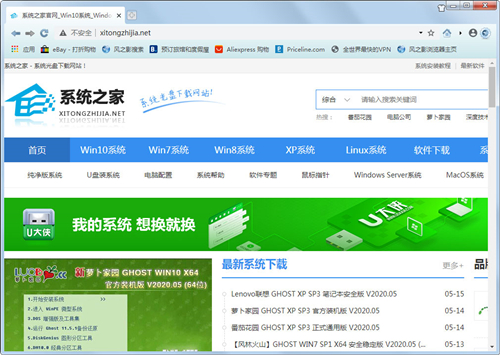win10下如何装win8.1 win10装win8.1双系统办法下载
win10装win8.1双系统是怎么装的呢?下文知识兔小编将为大家介绍win10下装win8.1双系统方法步骤。双系统能够实现同时体验两个系统,非常的实用,接下来我们就一起来看看win10系统下是如何装win8.1系统的哦。 在这里我们推荐采用U盘安装法,同时支持UEFI和传统BIOS两种模式,下载Windows10镜像后,安装软媒魔方,在魔方“应用大全”找到魔方U盘启动。
按照图中的提示,只需要选择好U盘(一定要看仔细,别选错)和镜像后,点击“开始制作”即可,如果知识兔提示要破坏U盘数据,请确认U盘没选错,点确定即可。 制作好启动盘后,重启电脑。选择从USB启动即可进入安装环境。一般品牌机都有选择启动介质的快捷键,这些快捷键通常为F12等等,开机出现品牌机logo后按快捷键,然后知识兔在出现的列表中选择USB或者Removable类似的选项即可从USB启动。
如果知识兔找不到快捷键,知识兔可以在显示屏出现品牌标识的时候按DEL,F2,ESC等按键进入BIOS设置界面,在BIOS设置中找到Boot相关设置选项,将USB或者Removable选项设置为第一启动选项,最后按F10保存并退出即可,具体操作见下图。注意,不通电脑操作方法有差异,你可以在网上搜一搜对应型号的操作方法。 选择启动设置(Boot configuration)选项。
win10装win8.1双系统步骤:进入设置选项后,知识兔选择启动优先级设置选项。
调整USB设备(Removable Dev.)为第一启动设备。
设置完成后。按F10,知识兔选择“OK”即可保存设置并重启。
再次重启后即可进入安装环境,之后按照提示操作即可。
以上就是win10装win8.1双系统的全部内容,是不是很简单呢?你也可以动手操作下的哦!
本文来自系统大全为您分享如需转载请注明!推荐win10下载
下载仅供下载体验和测试学习,不得商用和正当使用。
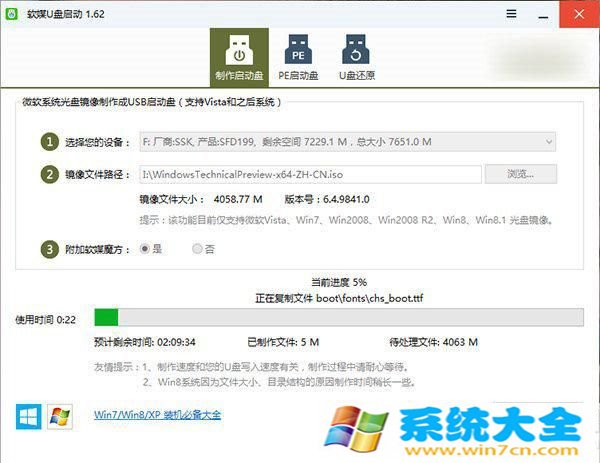


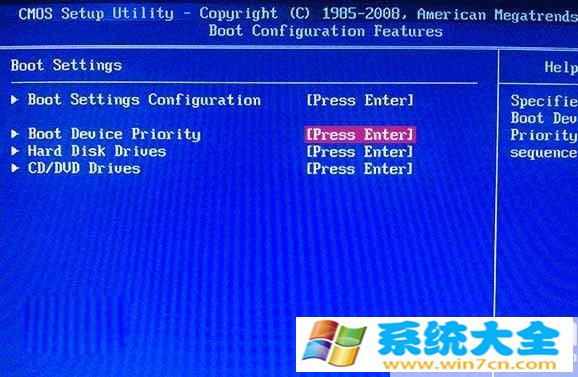




![PICS3D 2020破解版[免加密]_Crosslight PICS3D 2020(含破解补丁)](/d/p156/2-220420222641552.jpg)



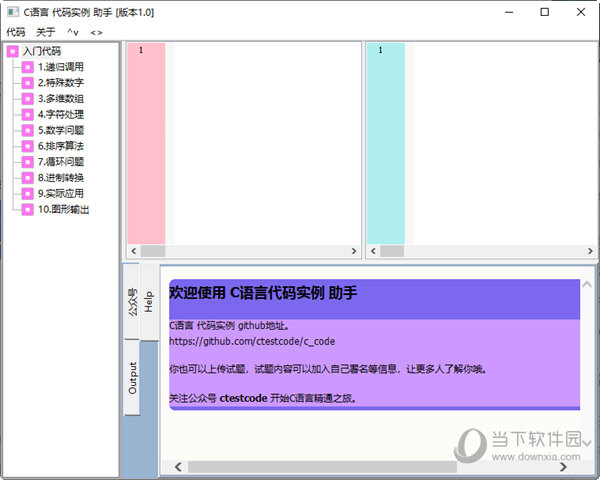

![[Mac] JixiPix Watercolor Studio Pro 照片转水彩画下载](https://www.xxapp.net/wp-content/uploads/2022/11/2022113020094999.png)